
A Rede Virtual do Azure é o bloco de construção fundamental de sua rede privada no Azure. Uma rede virtual permite vários tipos de recursos, como VMs (Máquinas Virtuais) do Azure, a fim de se comunicar de forma segura com a Internet, com as redes locais e com outras VMs. Uma rede virtual é semelhante a uma rede tradicional que você operaria em seu próprio data center. Uma Rede Virtual do Azure traz benefícios extras da infraestrutura do Azure, como escala, disponibilidade e isolamento.
Antes de criar recursos no Azure como uma VM por exemplo é interessante criar a estrutura de network primeiro e depois criar os novos recursos que dependem da rede.
Primeiro defina seu range de escopo de endereçamento IP como: 10.0.0.0/16 ou 172.16.0.0/16 para comportar diversas redes e subredes.
Com o escopo mais amplo você pode criar subredes para alocar os recursos em diferentes redes e delimitá-los para melhorar sua organização.
Vamos lá:
No nosso cenário iremos definir nosso escopo de rede: 10.0.0./16
Iremos criar duas subredes: 10.0.0/24 e 10.0.1.0/24
Acesse o portal do Azure e pesquise por Resource Group
Vamos criar o Resource Group da nossa Virtual Network
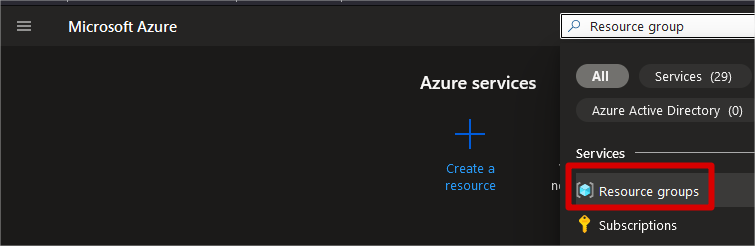
Clicamos em create.
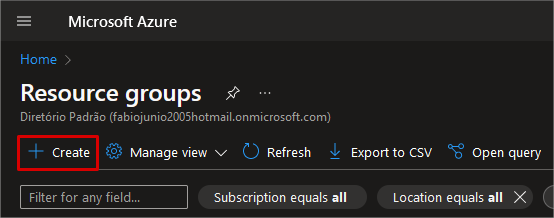
Definimos a subscription e um nome para nosso Resource Group. Escolhemos a Region que será aplicada.
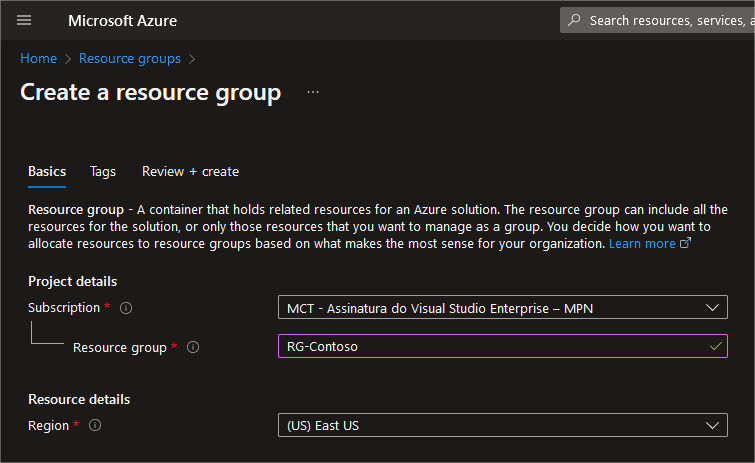
Sempre importante definir as Tags.
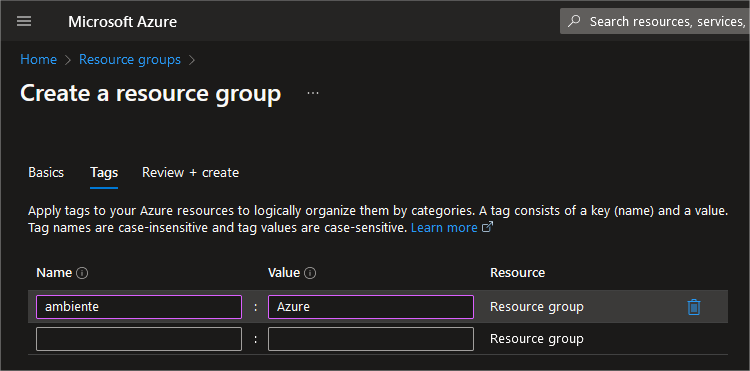
Em Review + create, validamos e clicamos em create.
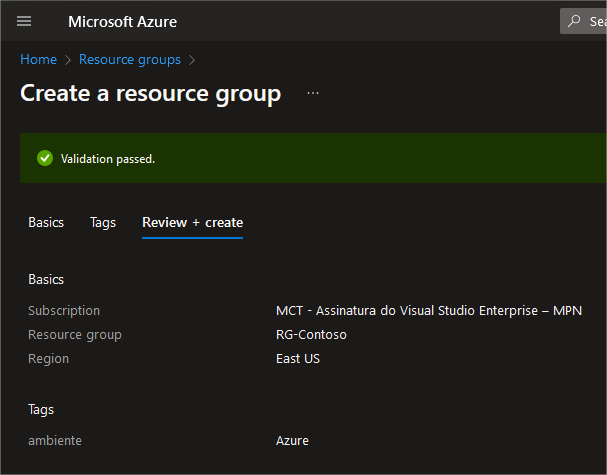
Vamos configurar a VNET ou Virtual Network.
Pesquisamos por VNET e selecionamos Virtual networks
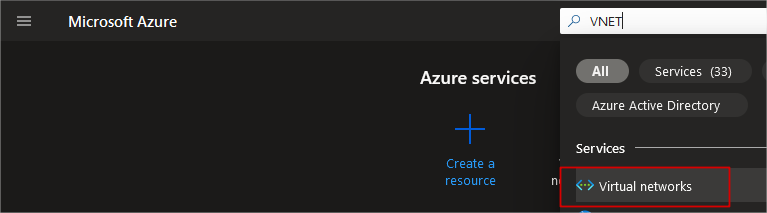
Clicamos em Create
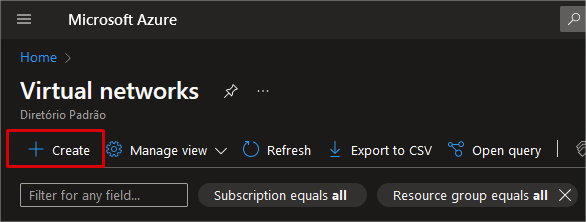
Selecionamos a Subscription e o Resource Group RG-Contoso.
Definimos um nome para a VNET e a Região.
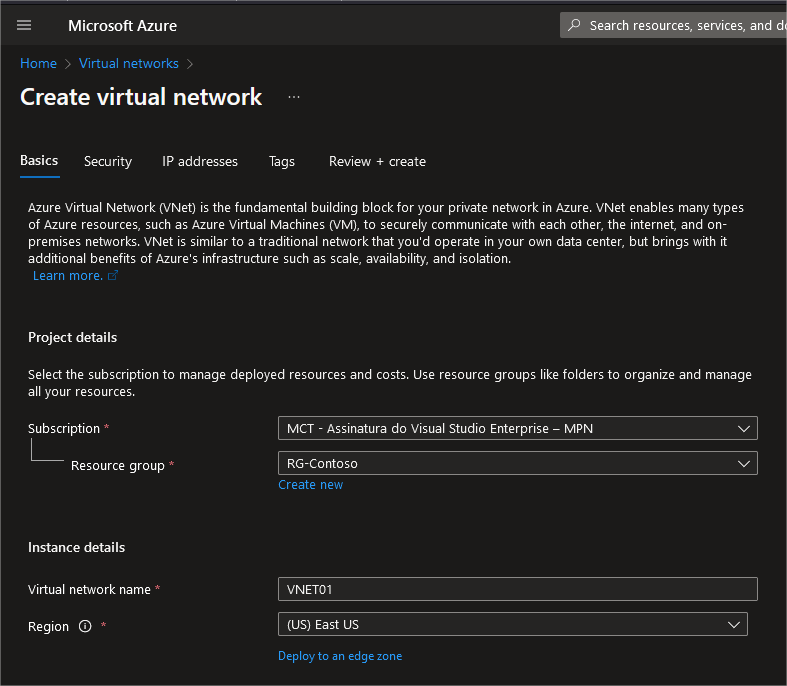
Na aba Security iremos manter a configuração padrão.
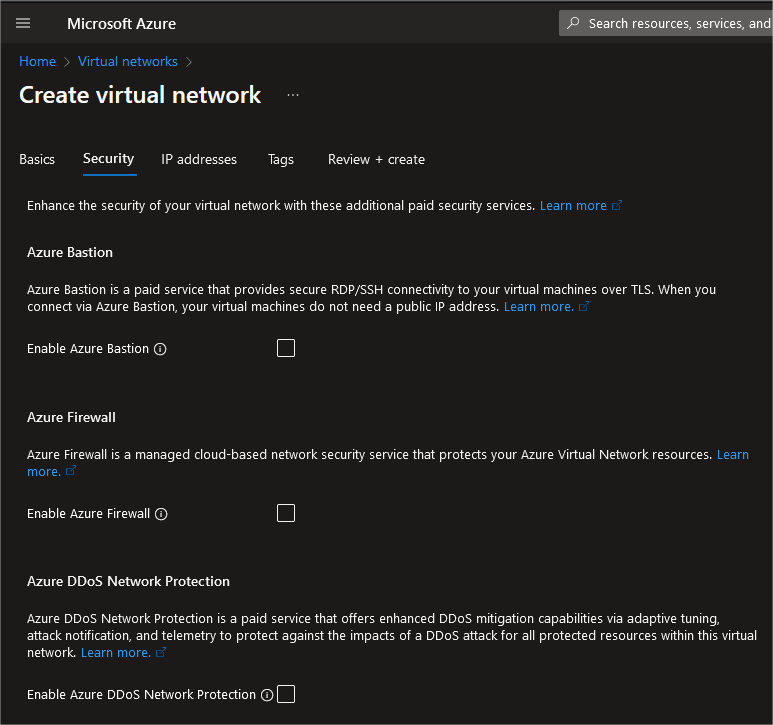
na aba de IP address iremos definir o escopo da rede e as subredes.
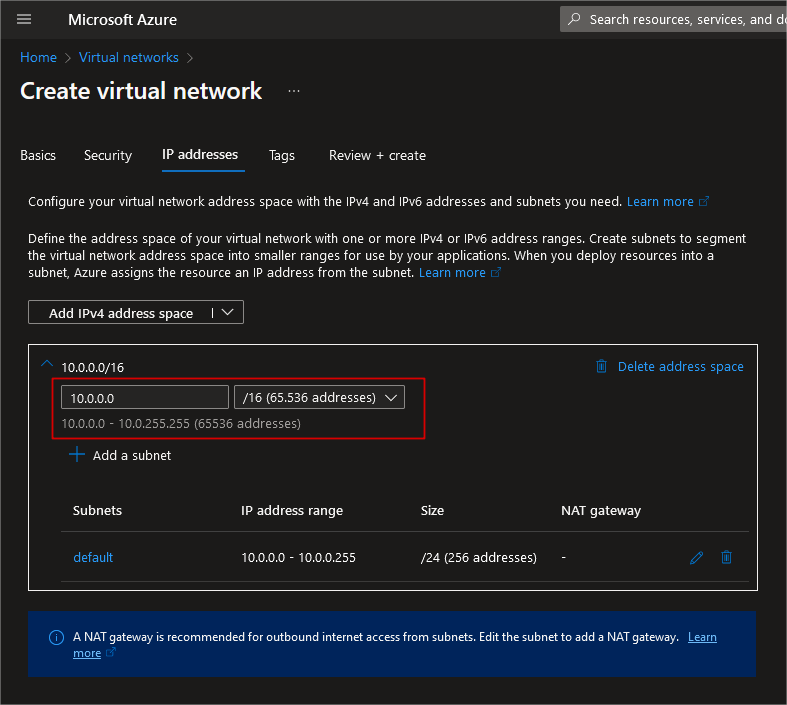
Vamos alterar o nome da subnet de default para subnet01.
Clicar no ícone do lápis para editar
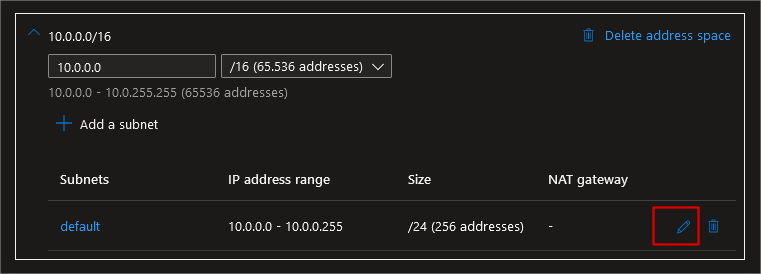
em Name mudamos para subnet01 e confirmamos.
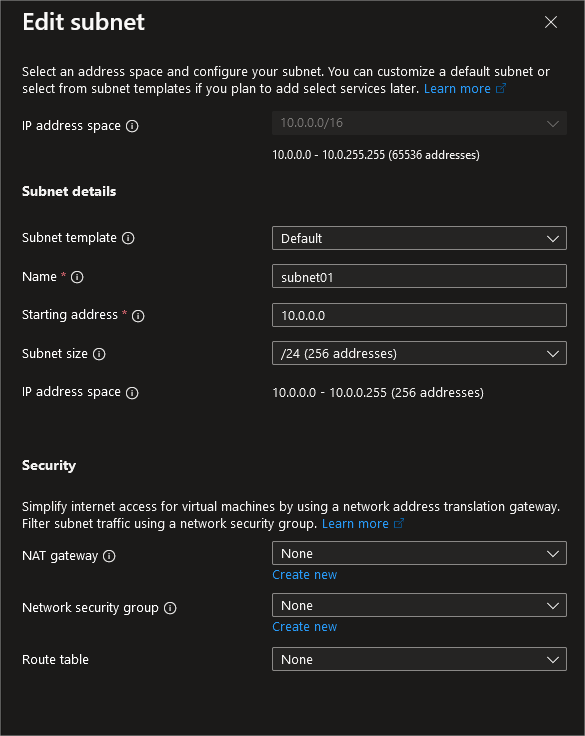
Vamos criar um segunda subnet com o nome de subnet02 com endereço: 10.0.1.0/24
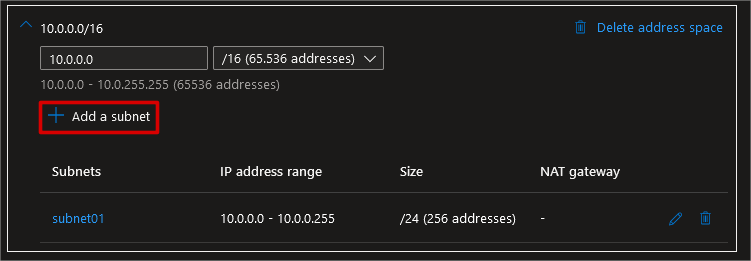
Definir o nome subnet02 e o endereçamento IP 10.0.1.0/24
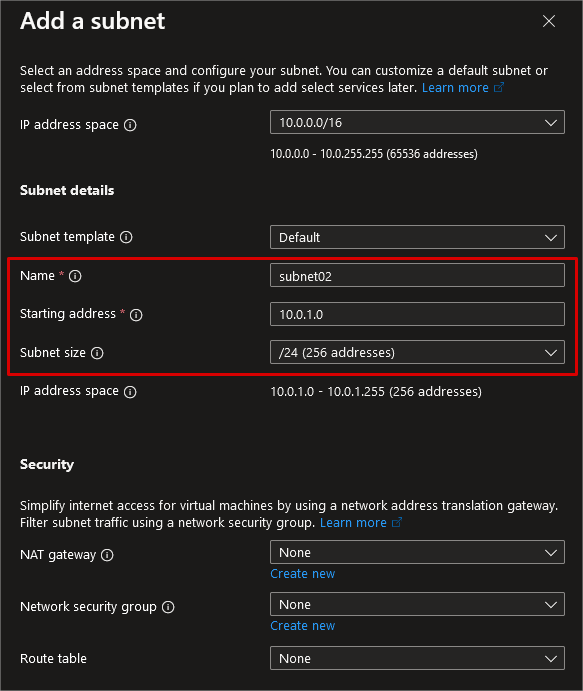
Agora teremos nossa VNET com escopo 10.0.0.0/16 composta de 2 subnets: 10.0.0.0/24 e 10.0.1.0/24
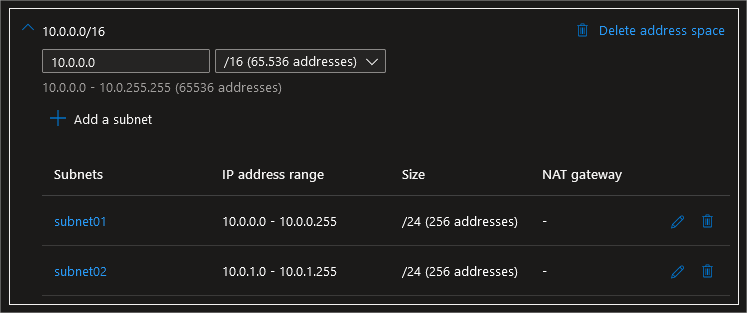
Avançamos para as Tags:
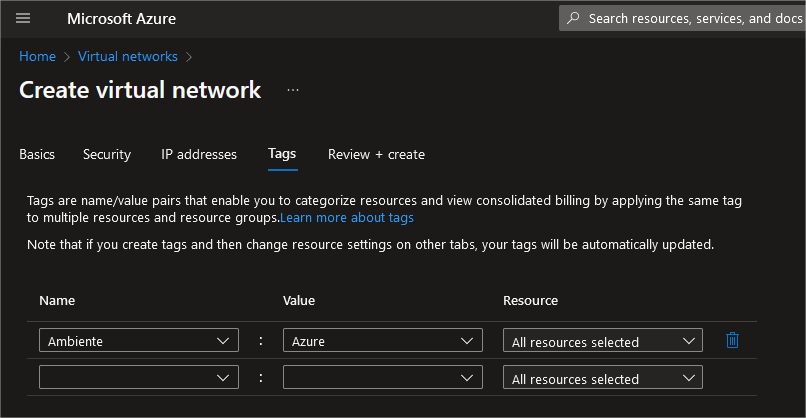
Em Review + create validamos nossas configurações e clicamos em create.
Concluído a instalação clicamos em Go to resource

Navegando até o link subnets, iremos visualizar as duas subnets que foram criadas.
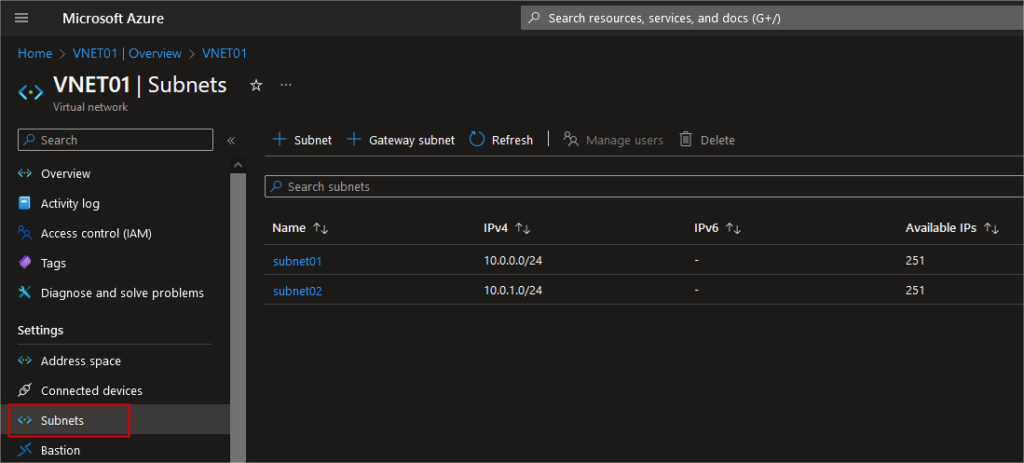
Podemos criar novas subnets dentro dessa VNET no escopo de endereçamento 10.0.0.0/16.
Antes de criar uma VM faça primeiro a criação de uma VNET e suas respectivas subnets para que você já tenha uma organização do seu ambiente.
Para uma documentação mais detalhada segue link oficial da Microsoft:
https://learn.microsoft.com/pt-br/azure/virtual-network/quick-create-portal